Solução de problemas do WordPress: erros comuns e como corrigi-los
Publicados: 2020-09-29WordPress é uma das plataformas de construção de sites mais populares do mundo, alimentando quase 37% de todos os sites na internet, mas também apresenta problemas e complicações.
Os usuários podem encontrar problemas com sites WordPress. Usuários novos, experientes e até mesmo os mais avançados nem sempre têm certeza de como resolver o problema que encontraram.
Existem tantas variáveis que podem afetar o funcionamento do WordPress - desde fontes externas, como o provedor de hospedagem, memória alocada, plug-ins e temas, até problemas mais locais, como o computador do usuário, um arquivo corrompido ou qualquer outra coisa.
Esses problemas são incrivelmente difíceis de resolver se você for um iniciante, mas a boa notícia é que existem problemas comuns que podem ser facilmente corrigidos. Este artigo explorará esses erros comuns, explicará por que eles ocorrem e oferecerá uma solução para cada problema.
A Tela Branca da Morte
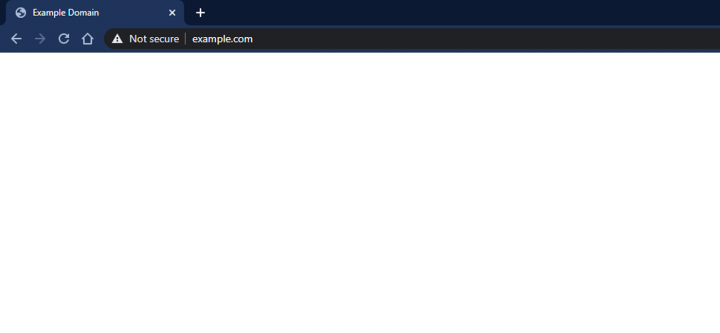
O que é?
A tela branca da morte é exatamente o que parece. É uma tela branca - geralmente em branco, mas às vezes com um erro escrito nela.
Por que isso acontece?
Existem duas razões principais pelas quais isso acontece.
- Problemas relacionados à memória. Pode haver um script em seu site que esgotou o limite de memória.
- Problemas relacionados ao código. Você pode estar usando um tema ou um plugin com código mal escrito.
Como corrigi-lo?
Para identificar qual das opções acima causou o problema, você deverá acessar os logs de erro de PHP do seu site. Para fazer isso, você pode fazer o seguinte:
- Contate seu provedor de hospedagem diretamente.
- Ou, se estiver usando o Elementor, você pode usar seu log de erros PHP integrado na área System Info no painel do WordPress ( Elementor → System Info ) e, em seguida, rolar para baixo até a seção Log .
Depois de entender por que isso acontece, você pode fazer o seguinte para corrigi-lo:
- Aumente o limite de memória
- Desativar plug-ins
- Reverter para o tema padrão
Para aumentar a memória do WordPress, você pode entrar em contato com seu provedor de hospedagem ou fazer isso manualmente, editando um dos seguintes arquivos:
- Arquivo .htaccess : encontre a linha “php_value_memory_limit” e aumente do padrão para algo mais alto.
- Arquivo php.ini : encontre a linha que diz “memory_limit =” e aumente para algo mais alto.
Erro do Servidor Interno
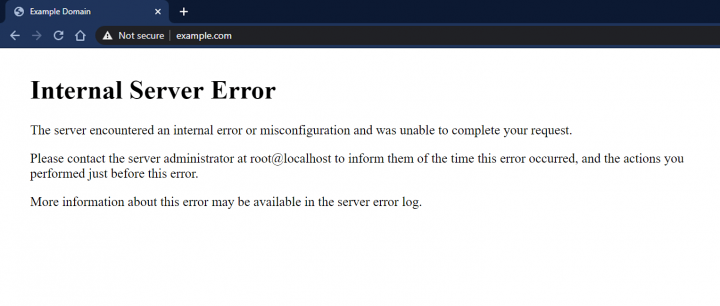
O que é?
Freqüentemente, os erros internos do servidor são erros 500 e ocorrem por diversos motivos. Eles são bastante comuns e não são necessariamente específicos do WordPress.
Por que isso acontece?
Os motivos mais comuns para isso são:
- Memória insuficiente alocada
- Erros fatais (que podem ser devido a um plugin ou tema com defeito)
- Também pode haver um problema com o arquivo .htaccess .
Como corrigi-lo?
Para consertar isso, você precisa entender qual é exatamente o problema e, para fazer isso, você terá que verificá-lo nos logs de erro do PHP. Como mencionado antes, você pode fazer isso entrando em contato com seu provedor de hospedagem ou, se estiver usando o Elementor, indo para a área System Info no painel do WordPress ( Elementor → System Info ) e, em seguida, rolando para baixo até a seção Log .
Assim que o problema for entendido, você pode tentar:
- Aumentando o limite de memória, alterando o valor nos seguintes arquivos:
- Arquivo .htaccess : encontre a linha “php_value_memory_limit” e aumente do padrão para algo mais alto.
- Arquivo php.ini : encontre a linha que diz “memory_limit =” e aumente para algo mais alto.
- Desativando todos os plug-ins
- Revertendo para o tema padrão.
Erro ao estabelecer conexão de banco de dados
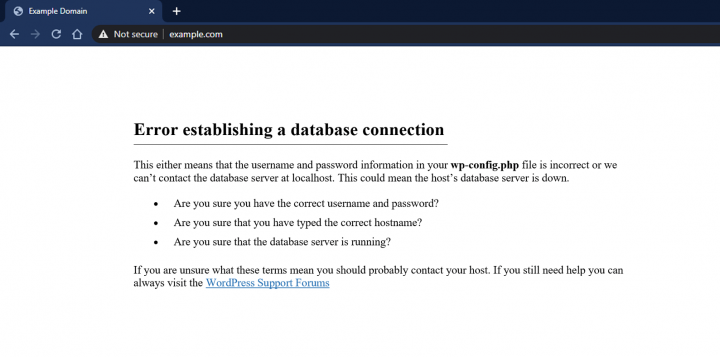
O que é?
Se você vir esse erro, significa que há um problema de conexão com o banco de dados. Existem vários motivos pelos quais isso pode acontecer.
Por que isso acontece?
Este erro pode ser causado por:
- Informações incorretas do banco de dados em suas configurações
- Um banco de dados ruim / corrompido
- Problemas com o servidor (o provedor de hospedagem)
Como corrigi-lo?
Se for um problema com as informações do seu banco de dados, você deve acessar o seu cliente FTP, abrir wp-config e certificar-se de que os seguintes campos foram inseridos corretamente:
- Nome do banco de dados
- Nome de usuário do banco de dados
- Senha do banco de dados
- Host de banco de dados
Se for um problema com o seu provedor de hospedagem, você deve contatá-los e verificar se eles estão tendo problemas.
Por último, se tudo mais falhar, tente verificar se seu site está comprometido (hacking). Existem inúmeras ferramentas disponíveis online que podem verificar se há comprometimento de hackers em seu site.
Tempo de conexão esgotado
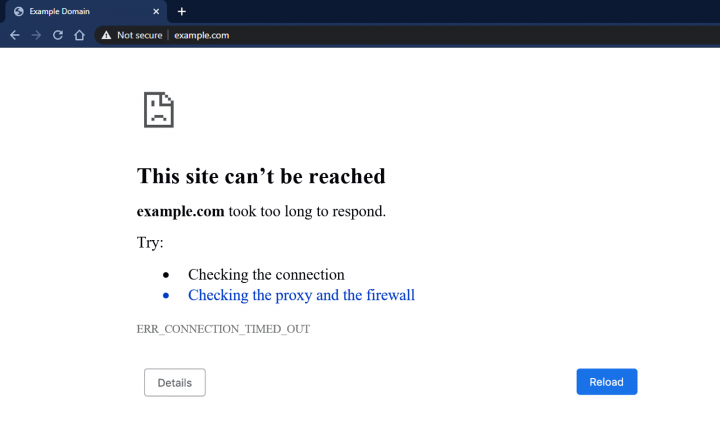
O que é?
Este erro ocorre quando o servidor não consegue atender aos requisitos do seu site. É mais comum com hospedagem compartilhada, onde há uma restrição na alocação de memória.
Por que isso acontece?
Na maioria das vezes, o motivo é a falta de memória. No entanto, também pode ser devido a um plugin ou tema com defeito.
Como corrigi-lo?
- Você pode aumentar o limite de memória editando os seguintes arquivos:
- Arquivo .htaccess : encontre a linha “php_value_memory_limit” e aumente-a do padrão para algo superior.
- Arquivo php.ini : encontre a linha que diz “memory_limit =” e aumente para algo mais alto.
- Você pode tentar desativar todos os seus plug-ins e reativá-los um por um para ver se há uma correlação entre os plug-ins e o erro.
- Você pode reverter para o tema padrão do WordPress.
As alterações no site não aparecem
O que é?
Às vezes, há um problema com o WordPress, em que as alterações feitas não são salvas ou não são exibidas.
Por que isso acontece?
O motivo mais comum é que o cache não foi limpo e você precisa limpá-lo.
Como corrigi-lo?
Vá para as configurações do seu navegador e limpe o cache. A maioria dos navegadores tem em configurações> privacidade e segurança
Erro de tamanho de memória esgotado permitido
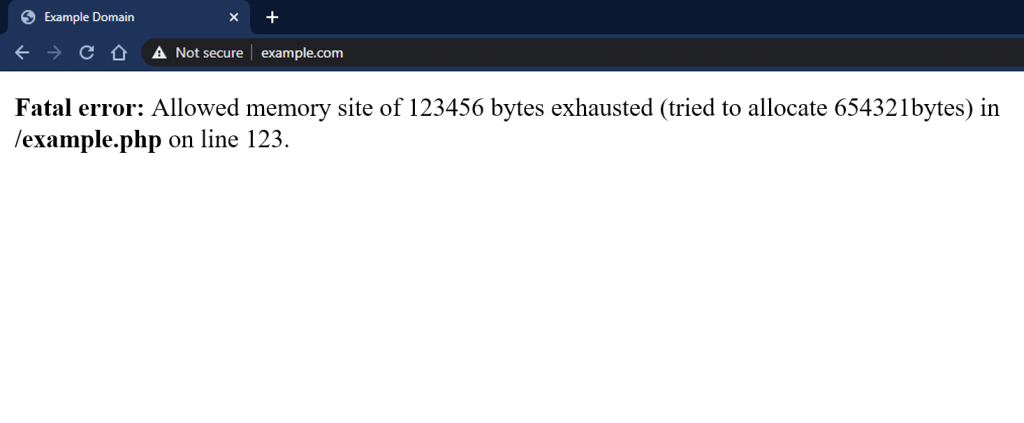
O que é?
O erro de tamanho de memória permitido esgotado é outro erro que ocorre quando não há memória suficiente alocada para o site.
Por que isso acontece?
Simplesmente não há memória suficiente para realizar o que você está tentando fazer.
Como corrigi-lo?
Você pode tentar aumentar seu limite de memória no arquivo wp-config.php . Abra o arquivo e encontre a linha: define ('WP_MEMORY_LIMIT', '#') , você terá um número padrão no lugar da hashtag, altere-o para um número maior e salve.
Erro de sintaxe
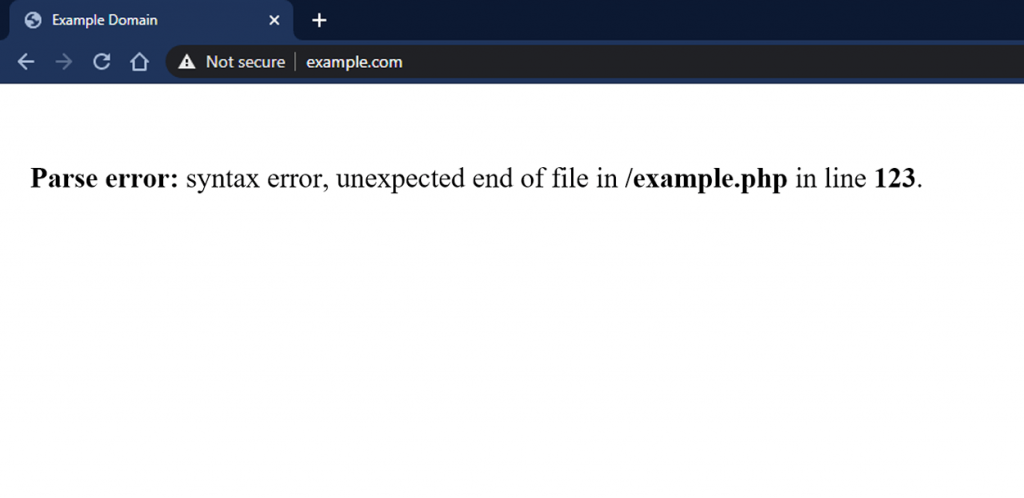
O que é?
Um erro de sintaxe está mais associado à estrutura PHP de um site.
Por que isso acontece?
- Pode estar faltando um símbolo (como “;”) no arquivo php.ini
- Você pode estar usando o tipo errado de aspas e colchetes.
Como corrigi-lo?
Freqüentemente, esse erro explica onde ocorre o problema (qual arquivo e qual linha). Tudo que você precisa fazer é corrigi-lo.
Este site está passando por dificuldades técnicas
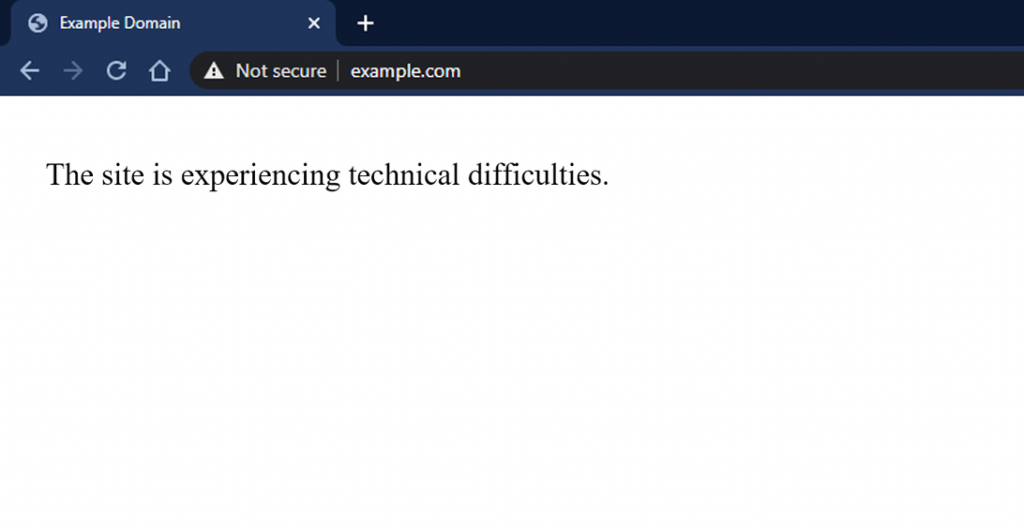
O que é?
Você recebe uma mensagem de que o site está passando por dificuldades técnicas.
Por que isso acontece?
Existem várias razões pelas quais isso pode acontecer. Você receberá um e-mail para seu endereço de administrador do WordPress, onde terá mais informações.
Como corrigi-lo?
Como os possíveis motivos para esse erro são muitos, recomendamos que você leia o e-mail do WordPress e aprenda qual é exatamente o problema. Em seguida, recomendamos que você dê uma outra olhada neste guia e veja se a solução para seu problema específico foi abordada.
Erro 404 do WordPress
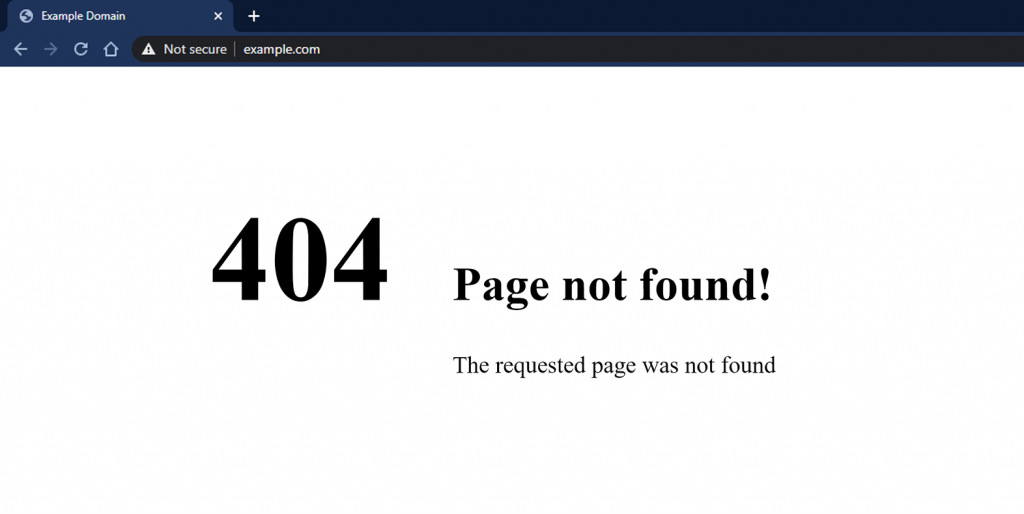
O que é?
Ao tentar acessar uma postagem ou página, você obtém uma página 404 (isso geralmente ocorre do lado do usuário).
Por que isso acontece?
A causa mais comum disso são as configurações de permalink no WordPress.
Como corrigi-lo?
Você precisará reconfigurar as configurações do permalink manualmente. Para fazer isso, você precisa fazer login no painel do WordPress, escolher Configurações e clicar em links permanentes. Copie as informações em algum lugar (talvez faça uma captura de tela).
Digite outra coisa na primeira linha (simples) e salve as alterações. Em seguida, insira o link original novamente e salve as alterações novamente. Você deve ser saudado por uma mensagem de “estrutura de permalinks atualizada”. Isso geralmente deve funcionar.
